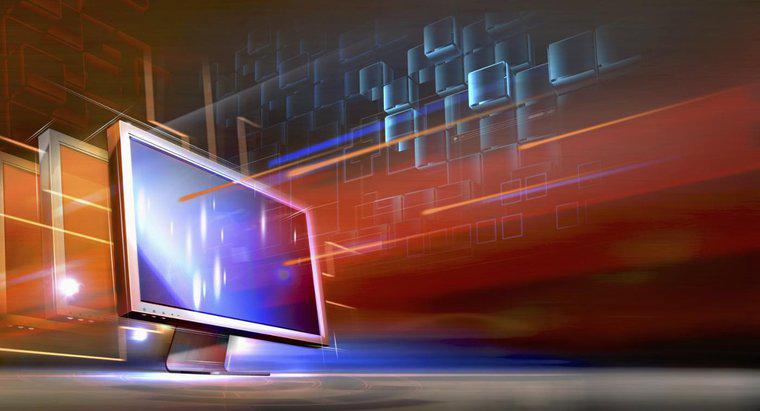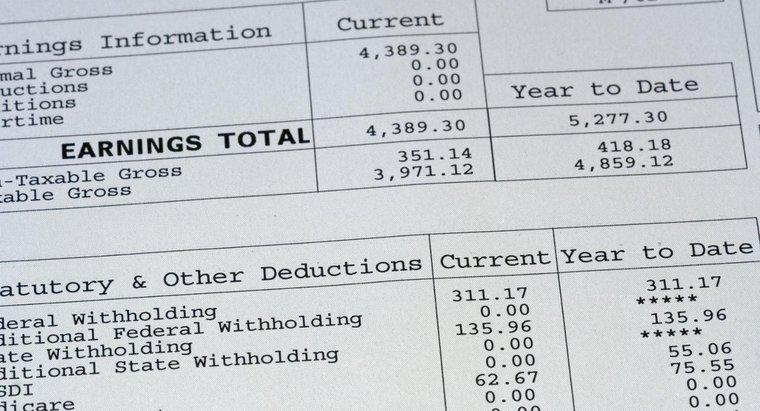Utilizați Boot Camp pentru a instala Windows pe un Mac. Apple a lansat Boot Camp la scurt timp după introducerea mașinilor bazate pe Intel. Boot Camp este proiectat pentru a ajuta la rularea Windows nativă și folosește aplicații care folosesc procesoare care nu funcționează bine în Parallels sau mașini virtuale similare.
-
Verificați pentru actualizări
Accesați pagina de asistență Apple Boot Camp. Descărcați și instalați orice actualizări pentru Boot Camp. Apoi, faceți clic pe meniul Apple și selectați Actualizare software pentru a vă actualiza sistemul.
-
Executați asistentul de pornire pentru boot
Renunțați la toate aplicațiile și deschideți o fereastră Finder. Faceți clic pe Aplicații și selectați Utilitare. Faceți dublu clic pe Campul de pornire în dosarul Utilitare pentru a executa Boot Camp Assistant și faceți clic pe Continuare. Dacă vi se solicită, descărcați software-ul de asistență pentru ferestre și introduceți acreditările. Salvați fișierele pe o unitate flash sau le ardeți pe un disc.
-
Partiționați unitatea hard disk
Utilizați Asistentul de pornire pentru a împărți unitatea hard disk. Faceți clic pe cursor și setați spațiul pe care doriți să îl dedicați instalării Windows. Faceți clic pe Partiție.
-
Instalați Windows
Plasați discul Windows în cititorul de disc Apple. Faceți clic pe butonul Start instalare. Utilizați ghidul de pe ecran pentru a instala Windows și selectați partiția Boot Camp dacă vi se solicită. Apoi, selectați Opțiuni unitate (Advanced), apoi selectați Formatare. După finalizarea instalării, scoateți discul Windows.
-
Instalați drivere Windows
Introduceți unitatea flash sau discul care conține software-ul de asistență Windows. Faceți clic pe Start, apoi pe Computer. Faceți dublu clic pentru a deschide discul sau unitatea flash. Introduceți folderul Boot Camp și faceți dublu clic pe setup.exe pentru a instala driverele. După aceea, reporniți computerul și apăsați tasta Opțiuni în timpul pornirii pentru a selecta Windows.